10 Recursos disponíveis apenas no Windows 10 Enterprise (e Education)

Você pode atualizar para a edição Professional do Windows 10 para obter recursos avançados, como a criptografia BitLocker, mas muitos recursos não estão disponíveis usuários normais do Windows. Algumas só existem nas edições Enterprise e Education do Windows, que exigem um contrato de licenciamento por volume ou taxa de assinatura mensal.
No Windows 7 e Vista, esses recursos do Enterprise também estavam disponíveis nas caras edições Ultimate do Windows. Não há uma edição Ultimate do Windows 10, mas você pode baixar uma cópia de avaliação de 90 dias do Windows 10 Enterprise ou atualizar qualquer PC para o Windows 10 Enterprise para fins de avaliação.
Filial de manutenção de longo prazo
O Windows 10 tem várias filiais diferentes . No máximo instável, há as construções de visualização do Windows Insider, que são versões de pré-lançamento do Windows 10 em desenvolvimento ativo. A maioria dos PCs com Windows 10 está no “ramo atual”, que é considerada a versão estável do Windows 10.
RELATED: O que significa “adiar atualizações” no Windows 10?
PCs com Windows 10 Professional podem Em vez disso, use o "Ativo atual para empresas" ativando a opção "Adiar atualizações". Isso permite que PCs de negócios adiem atualizações por mais tempo - a Atualização de Aniversário do Windows 10 nem sequer começou a ser lançada nos PCs do Current Branch for Business, por exemplo. Ele será testado e aperfeiçoado ainda mais no "Branch Atual" em PCs de consumo antes de ser enviado para o "Ramo Atual para Negócios" em PCs comerciais.
Se você estiver usando as edições Enterprise ou Education do Windows 10, você pode optar pelo "Long-Term Servicing Branch", ou LTSB. Essa é uma versão ainda mais lenta do Windows 10 destinada a máquinas críticas, como caixas eletrônicos em bancos, sistemas de ponto de venda e computadores que operam máquinas no chão de fábrica. A versão LTSB do Windows 10 não receberá novos recursos, mas será suportada com atualizações por um longo tempo. Ele é fornecido como uma imagem separada e não inclui novos recursos como o Microsoft Edge, Cortana ou o Windows Store.
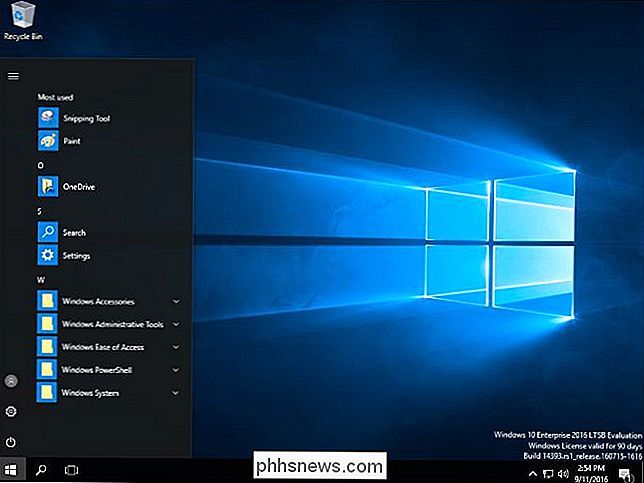
Se você quer uma versão estável do Windows 10 que seja sólida e não esteja constantemente recebendo novas atualizações de recursos - uma que nem vem com a Cortana e a Windows Store - essa é a versão do Windows 10 para usar. Infelizmente, você não pode obtê-lo como um usuário normal do Windows. É apenas para a empresa.
O Windows To Go
Windows To Go foi introduzido no Windows 8, mas foi limitado ao Windows 8 Enterprise. Infelizmente, isso não mudou no Windows 10. Ele permite que você instale o Windows em uma unidade flash USB ou disco rígido externo, que você pode conectar a qualquer computador e inicializar a partir dele. Você obtém um sistema operacional Windows ao vivo a partir de uma unidade USB e seus arquivos e configurações são salvos novamente nessa unidade. Você pode inicializar esta cópia do Windows em qualquer computador, levando seu sistema operacional com você no seu bolso. Isso é basicamente como funciona uma unidade USB ao vivo do Linux - mas para o Windows.
Tecnicamente, você pode iniciar o criador do Windows To Go em qualquer edição do Windows, mas o Windows solicitará uma imagem corporativa para instalá-lo. > Este é um ótimo recurso que pode ser útil para muitos nerds de computadores e até usuários normais que agora confiam em ambientes Linux live ao vivo. No entanto, a Microsoft está direcionando esse recurso para os departamentos de TI. Ele está posicionando o Windows To Go como uma forma de obter um sistema gerenciado do Windows 10 em qualquer computador.
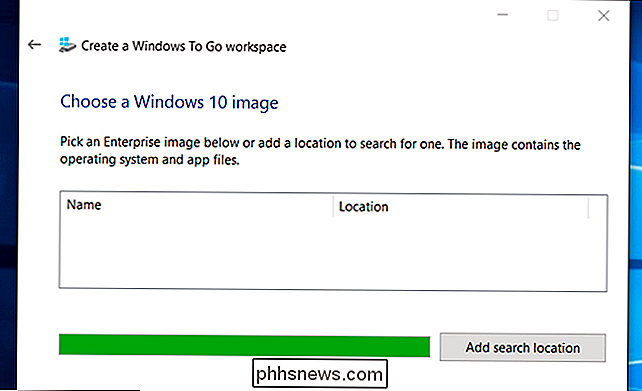
AppLocker
RELACIONADO:
Garantir que um PC com Windows nunca receba malware Por meio da Whitelisting Applications O AppLocker é o tipo de segurança característica que poderia fazer uma enorme diferença no mundo real. O AppLocker permite que você defina regras para quais contas de usuário podem executar quais programas. Basta configurar uma lista de desbloqueio, garantindo que uma conta de usuário no seu computador só possa executar um punhado de aplicativos seguros.
Confusamente, a edição Professional do Windows 10 permitirá que você crie regras do AppLocker usando o editor de Diretiva de Segurança Local. No entanto, essas regras não serão aplicadas a menos que você esteja usando uma edição Enterprise ou Education do Windows, portanto, as regras criadas em um PC com Windows 10 Professional não farão nada, a menos que você faça upgrade. Esse recurso também foi encontrado no Windows 7 e 8. No Windows 7, você pode obtê-lo como parte da edição Ultimate.
Essa seria uma ótima maneira de proteger um computador Windows usado por seus filhos ou parentes - dar a eles acesso aos aplicativos de que precisam e bloquear todo o resto. Usamos com sucesso o recurso Proteção para a Família para implementar listas de permissões de aplicativos em outras edições do Windows, embora seja um pouco complicado de usar. Também se baseia na metáfora das contas “infantis” e “pais”. Se você é a criança tentando proteger o computador de seus pais, pode ser um pouco complicado explicar.
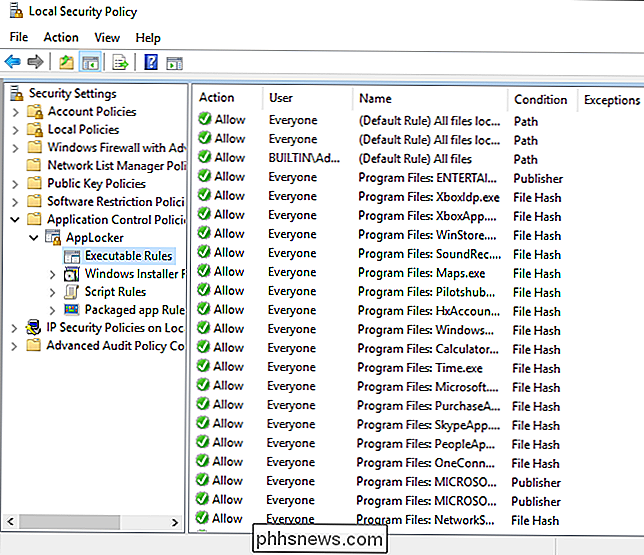
Várias configurações de diretiva de grupo
É impossível listar as diferenças sem observar as alterações no Editor de diretiva de grupo. O Windows 10 Professional tem a ferramenta de editor de Diretiva de Grupo e os usuários do Windows têm sido capazes de definir a maioria das configurações de diretiva de grupo na edição Professional do Windows, assim como nas edições Enterprise do Windows.
No Windows 10's Anniversary Update, , A Microsoft começou a restringir certas configurações de diretiva de grupo para o Windows 10 Enterprise and Education. As seguintes configurações de política de grupo foram restritas às edições Enterprise e Education do Windows 10. As configurações de registro associadas não funcionarão mais:
Desativar experiências de consumidor da Microsoft
- : esta diretiva desativa o download de terceiros aplicativos quando você configura uma nova conta. Esse é o recurso que instala o “Candy Crush Saga” e outros aplicativos semelhantes quando você configura uma nova conta de usuário ou PC. Você ainda pode desinstalar esses aplicativos posteriormente. Não mostrar dicas do Windows
- : essa diretiva desativa as “dicas do Windows” em todo o sistema. Os usuários ainda podem desativar as dicas em Configurações> Sistema> Notificações e ações> Obter dicas, truques e sugestões ao usar o Windows. Não exibir a tela de bloqueio
- : essa diretiva desabilita a tela de bloqueio. Ainda há uma maneira de ignorar a tela de bloqueio, mas é um hack sujo e a Microsoft pode bloqueá-lo no futuro. Desativar todos os aplicativos da Windows Store
- : essa diretiva desativa o acesso à Windows Store e bloqueia aplicativos da Loja correndo inteiramente. Usuários do Windows 10 Professional não podem mais desabilitar a Loja. Essa alteração leva as empresas para o Windows 10 Enterprise em vez do Windows 10 Professional se quiserem gerenciar centralmente políticas como essas em suas redes.
App-V e UE-V
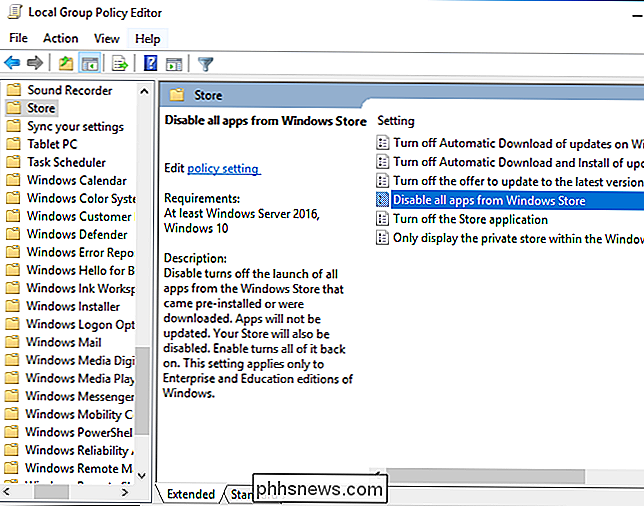
O Microsoft Application Virtualization (App-V) e o User Environment Virtualization (UE-V) eram anteriormente um download separado para as edições Enterprise e Education do Windows 10. Com o Anniversary Update, eles não são integrados diretamente nessas edições Windows 10 sem downloads adicionais
O Application Virtualization (App-V) permite que os administradores do sistema isolem aplicativos em contêineres. O cliente App-V permite que o Windows 10 execute esses aplicativos em um ambiente virtual independente, sem um processo normal de instalação. Ele também permite que os aplicativos sejam "transmitidos" para um PC cliente Windows a partir de um servidor. Ele oferece benefícios de segurança e também permite que as organizações gerenciem melhor o acesso a aplicativos específicos. É realmente útil apenas para organizações maiores.
A Virtualização do Ambiente do Usuário (UE-V) permite que os usuários salvem as configurações do aplicativo e as configurações do sistema operacional Windows em um ambiente virtual que as segue enquanto se movem entre PCs diferentes. Assim como no App-V, isso é útil apenas para organizações que desejam gerenciar centralmente sua infraestrutura. O UE-V permite que o estado do sistema siga os usuários conforme eles se movem entre diferentes PCs gerenciados por essa organização.
Device Guard e Credential Guard
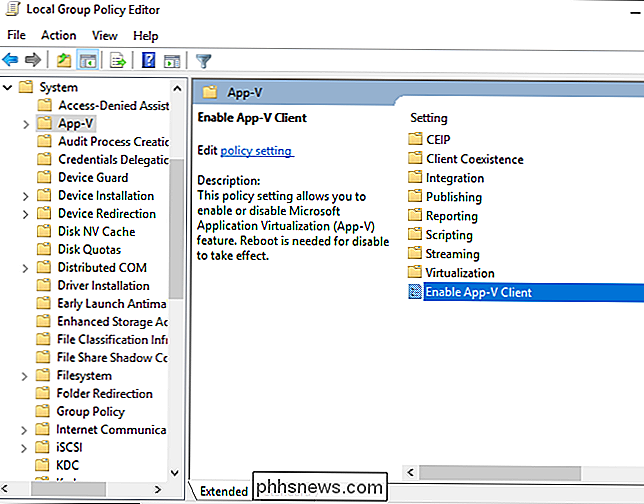
Device Guard e Credential Guard são recursos separados, mas relacionados. Ambos são novos no Windows 10.
O Device Guard foi projetado para ajudar a proteger os computadores de uma organização. Como a documentação do Device Guard da Microsoft diz: “O Device Guard no Windows 10 Enterprise muda de um modo em que os aplicativos são confiáveis, a menos que sejam bloqueados por um antivírus ou outra solução de segurança, para um modo em que o sistema operacional confie apenas em aplicativos autorizados pela empresa. Você designa esses aplicativos confiáveis criando
políticas de integridade de código . ”O Device Guard usa recursos de hardware como as extensões de virtualização Intel VT-x e AMD-V para proteger um computador contra ataques e garantir que apenas códigos aprovados possam ser executados. Mas as empresas precisam configurar exatamente qual código é aprovado. O Credential Guard usa recursos baseados em virtualização para isolar “segredos”, como contas de usuário e credenciais de logon de rede, no PC, para que possam ser lidos apenas pelo software do sistema. A Microsoft observa que você também deve usar outras técnicas de segurança, como o Device Guard, para proteger seus dados.
DirectAccess
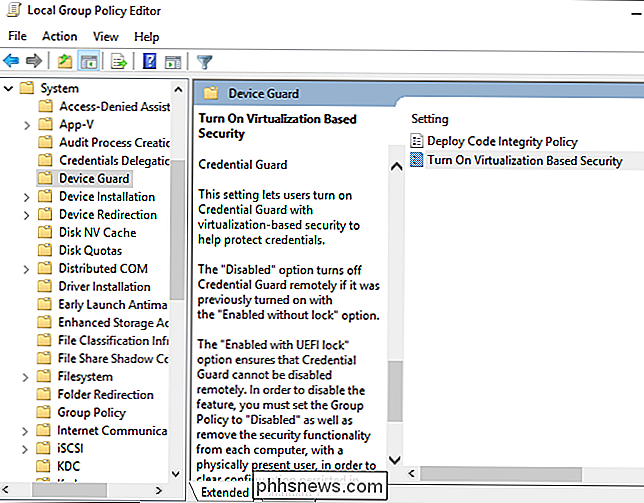
RELATED:
O que é uma VPN e por que eu preciso de uma? O DirectAccess é um recurso semelhante a VPN. Conexões VPN tradicionais devem ser iniciadas manualmente pelo usuário. O DirectAccess foi projetado para se conectar automaticamente toda vez que um usuário se conecta à Internet. Uma corporação pode garantir que os laptops que ela distribui sempre tentarão se conectar diretamente à sua rede, encapsulando sua atividade na Internet por meio de uma conexão criptografada.
Branch Cache
O BranchCache é um recurso projetado para organizações que têm várias "ramificações" em locais diferentes . Por exemplo, o escritório principal pode conter um servidor com dados úteis que uma filial precisa acessar. Em vez de acessar esses dados pela conexão WAN (Internet) o dia todo, o BranchCache pode criar e manter um cache local dos dados. Isso acelera as coisas e reduz o uso da conexão com a Internet. O BranchCache pode operar no modo “Cache Distribuído”, em que o cache é armazenado nos computadores da filial ou no modo “Cache Hospedado”, em que o cache é hospedado em um servidor da filial.
Alguns recursos restritos a O Windows 8 Enterprise está agora disponível no Windows 10 Professional. Por exemplo, os Serviços de NFS (Network File System) permitem que os usuários do Windows 10 Pro se conectem a compartilhamentos de arquivos de rede NFS do UNIX. Os recursos de virtualização do RemoteFX permitem que você use uma GPU virtual em uma máquina virtual Hyper-V e agora também fazem parte da edição Professional. E o antigo subsistema para aplicativos baseados em Unix também foi substituído pelo novo shell “Bash no Ubuntu no Windows”, disponível em todas as versões do Windows 10, incluindo o Home.
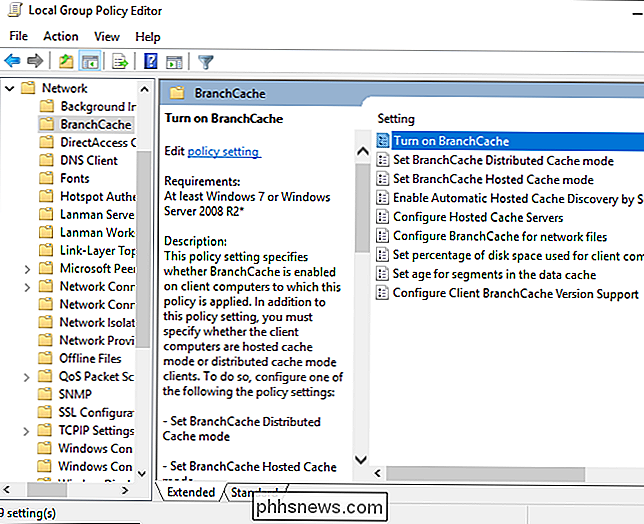

Como ativar o conteúdo 4K no Amazon Fire TV
Nos últimos anos, o conteúdo 4K - ou Ultra High Definition (UHD) - se tornou cada vez mais popular. A Netflix grava todos os seus shows originais, como o Daredevil e o House of Cards, em 4K, dando aos proprietários de TVs compatíveis uma experiência de visualização como nunca antes. Obter 4K para exibir corretamente a partir de alguns serviços, no entanto, pode ser complicado.

17 Coisas que você pode fazer com a Siri na nova Apple TV
A mais nova versão da Apple TV tem muitos recursos avançados. A principal delas é a integração da Siri, que estamos apostando que muitas pessoas ainda não sabem usar. Aqui estão 17 coisas que você pode fazer com a Siri. Siri está se tornando um dos nossos assistentes digitais favoritos. Desde a sua introdução há apenas alguns anos, a Siri tornou-se quase indispensável no iPhone, permitindo-nos eliminar textos, fazer chamadas e procurar informações rapidamente sem ter que interagir com os nossos telefones manualmente.



